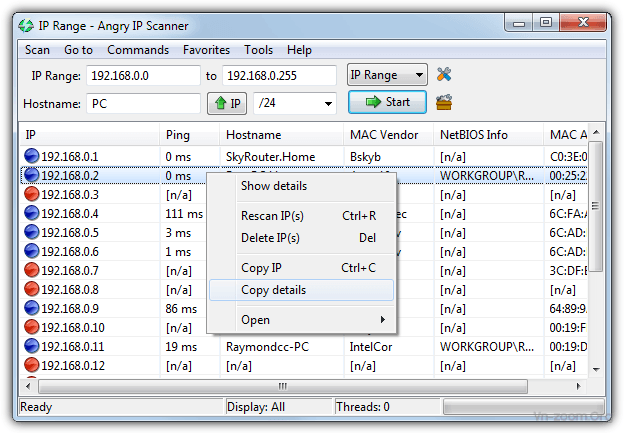VNZ-WAD
Rìu Bạc Đôi

Với chất lượng Internet hiện nay của các nhà cung cấp tại Việt Nam, hầu hết những tác vụ hằng ngày của người dùng như lướt web, xem phim trực tuyến hay thậm chí tải các tập tin đều không khiến cho những người dùng chung kết nối Wi-fi cảm thấy bị ảnh hưởng.

Tuy nhiên nếu có nhiều người dùng cùng thực hiện tải tập tin đồng thời sẽ gây ra trải nghiệm chậm cho những người khác. Và nếu việc kết nối chậm thường xuyên xảy ra, rất có thể đang có người khác sử dụng Wi-fi của bạn.
Để kiểm tra những ai đang sử dụng chung Internet với mình, người dùng có thể truy cập vào trang quản lý của Modem/router. Sau đó chọn DHCP List.
Cách này sẽ giúp người dùng có thể nhìn thấy lịch sử các thiết bị truy cập vào mạng Wi-fi của mình mà không cần cài đặt thêm gì. Tuy nhiên danh sách này với tuỳ từng loại modem/router có thể gặp tình trạng chậm, hoặc hiển thị cả những thiết bị đã ngắt kết nối từ lâu.
Một cách khác người dùng có thể thực hiện là sử dụng ứng dụng Fing. Người dùng có thể cài đặt Fing từ địa chỉ này cho hệ điều hành iOS và Android.
Ngay sau khi cài đặt, Fing sẽ tiến hành quét toàn bộ các thiết bị đang sử dụng chung mạng Wifi với người dùng. Nếu phát hiện thiết bị lạ, cách dễ nhất có thể thực hiện là đổi mật khẩu Wi-fi ngay.Điểm hạn chế của Fing là chỉ có thể quét ra các thiết bị đang dùng chung mạng Wi-fi hoặc cắm dây mạng vào bộ phát Wi-fi. Nếu hệ thống mạng của người dùng được thiết kế theo dạng một modem tổng kết nối với nhiều bộ phát Wi-fi, Fing không thể nhận ra các thiết bị đang được kết nối với bộ phát Wi-fi khác.

Tuy nhiên nếu có nhiều người dùng cùng thực hiện tải tập tin đồng thời sẽ gây ra trải nghiệm chậm cho những người khác. Và nếu việc kết nối chậm thường xuyên xảy ra, rất có thể đang có người khác sử dụng Wi-fi của bạn.
Để kiểm tra những ai đang sử dụng chung Internet với mình, người dùng có thể truy cập vào trang quản lý của Modem/router. Sau đó chọn DHCP List.
Cách này sẽ giúp người dùng có thể nhìn thấy lịch sử các thiết bị truy cập vào mạng Wi-fi của mình mà không cần cài đặt thêm gì. Tuy nhiên danh sách này với tuỳ từng loại modem/router có thể gặp tình trạng chậm, hoặc hiển thị cả những thiết bị đã ngắt kết nối từ lâu.
Một cách khác người dùng có thể thực hiện là sử dụng ứng dụng Fing. Người dùng có thể cài đặt Fing từ địa chỉ này cho hệ điều hành iOS và Android.
Ngay sau khi cài đặt, Fing sẽ tiến hành quét toàn bộ các thiết bị đang sử dụng chung mạng Wifi với người dùng. Nếu phát hiện thiết bị lạ, cách dễ nhất có thể thực hiện là đổi mật khẩu Wi-fi ngay.Điểm hạn chế của Fing là chỉ có thể quét ra các thiết bị đang dùng chung mạng Wi-fi hoặc cắm dây mạng vào bộ phát Wi-fi. Nếu hệ thống mạng của người dùng được thiết kế theo dạng một modem tổng kết nối với nhiều bộ phát Wi-fi, Fing không thể nhận ra các thiết bị đang được kết nối với bộ phát Wi-fi khác.